迅为-i.MX6ULL开发板-网络测试方法(一)
本章节使用的资料已经放到了开发板网盘资料中,路径为“11_Linux 系统开发进阶\87_章节_网络测试方法使用资料” 。
本章节以测试百兆网络为例,开发板和电脑通过网线直连,,文件系统为最小 linux 系统如果要测试千兆网络电脑网卡、网线均要支持千兆网络通信。
基本测试方法为,在电脑启动一个服务端,然后在待测网口的板卡设备启动一个客户端,进行 CS 通信,统计测试情况。
87.1 测试环境搭建
如果测试百兆网络,查看到网卡信息如图 87.1.1: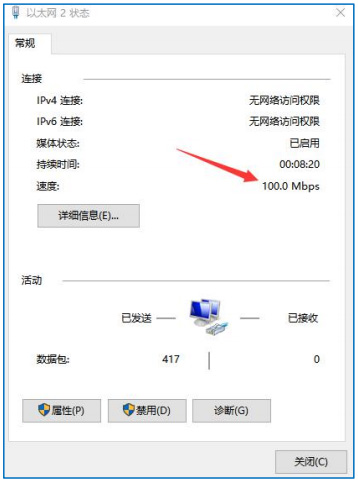
如果测试千兆网络先确保电脑网卡是千兆网,右键单击 ”我的电脑“,选择”管理“,进入设备管理器,点击进入,打开网络适配器,如图 87.1.2 所示: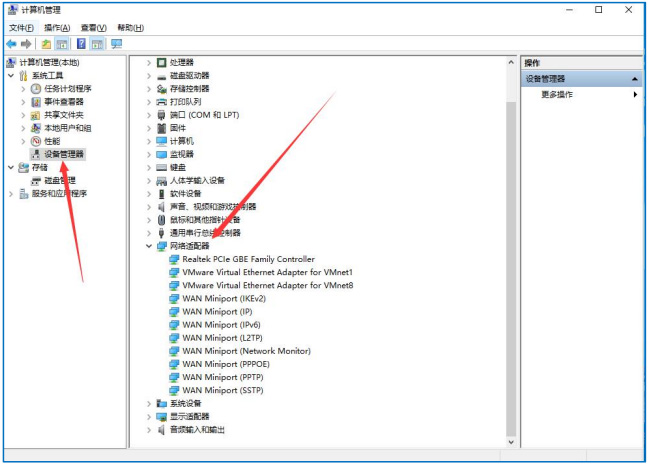
如果网络适配器下的网卡含有 Gigabit、GBE、10/100/1000M 或者 RTL8169 则为千兆网卡。作者的电脑网卡,如图 87.1.3 所示: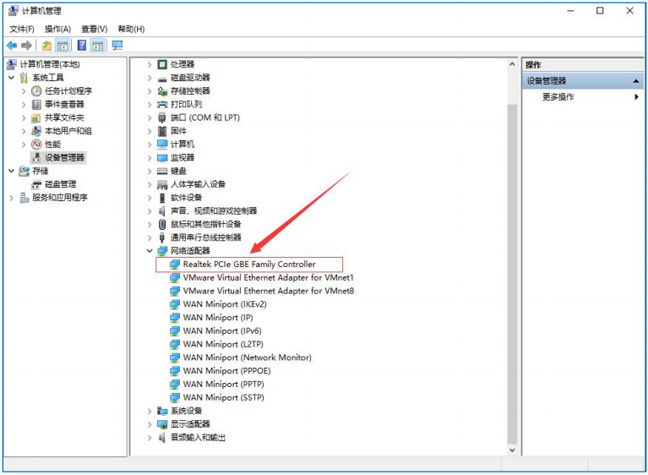
确保网线支持千兆网,如网线上标有 CAT5e、CAT6、CAT6a 或者 CAT7,则支持千兆网络。标有 CAT1、CAT2、CAT3、CAT4 或者 CAT5,则不支持,无法进行千兆网测试,需要更换网线。
网卡和网线检查完毕后,将开发板和电脑用网线连接。确认网卡连接速度和双工模式为 1.0Gbps 全双工,可右击以太网,设置属性,选择配置,高级,连接速度和全双工设置。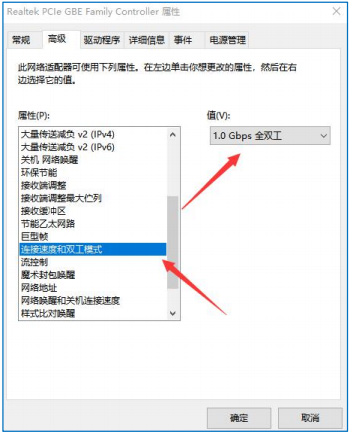
打开电脑“网络适配器”,选择“本地网络”,如果相应的路由或者交换机支持千兆网,则在网络适配器会自动识别成 1G。作者 PC 支持千兆网,开发板支持千兆网络,显示为 1.0Gbps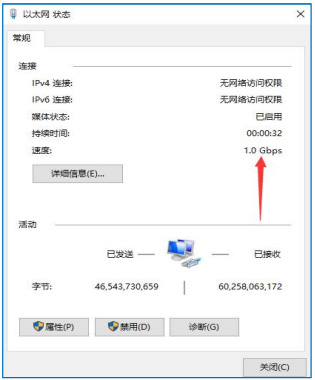
2.安装 Java 环境
因为 Jperf 软件需要 java 环境,所以我们要先电脑上安装下 java 环境,有则不用安装。
双击压缩包的可执行文件“jdk-8u25-windows-x64.exe”,根据向导完成安装即可,安装路径选择默认就可以,否则后面的环境变量需要用户根据情况修改。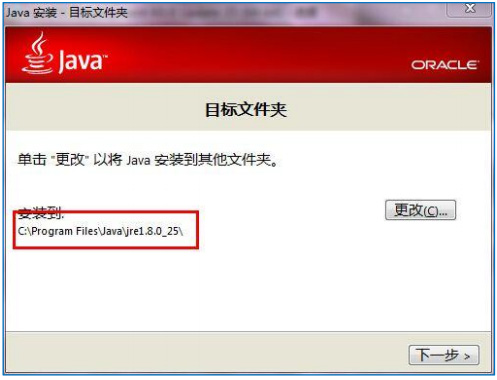
安装完成后,下面来修改一下环境变量。
右键单击“我的电脑”,进入“属性”,如图 87.2.2,单击“高级系统设置”。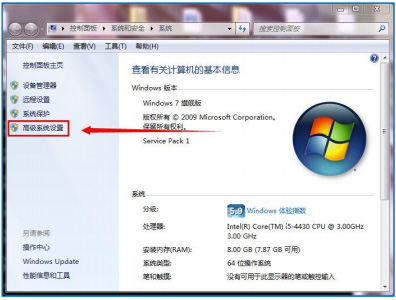
如图 87.2.3,打开环境变量设置窗口。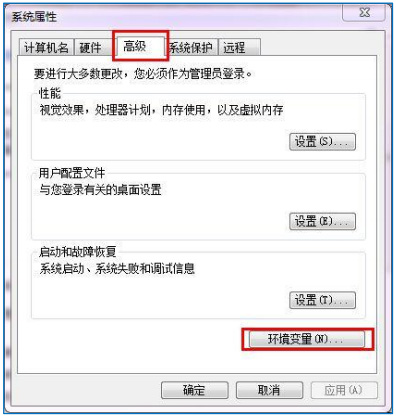
在后面添加环境变量“C:\Program Files\Java\jdk1.8.0_25\;”,注意后面要带分号。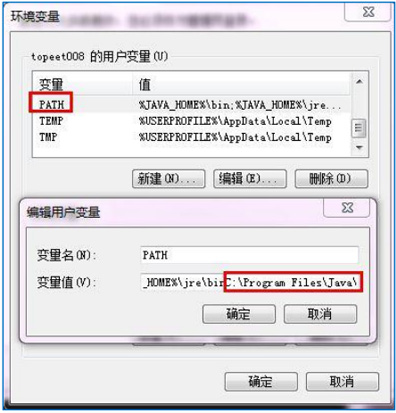
点击“确定”完成 JDK 环境变量的设置。
如图 87.2.5,是 JDK 安装的默认路径,如果用户 JDK 安装的路径不一样,用户需要稍微改一下路径。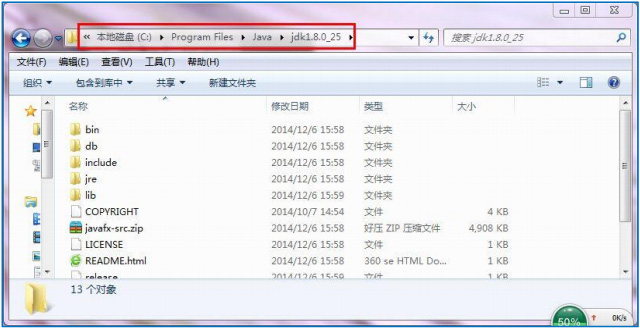
环境变量设置完成后,接下来测试一下。
进入 DOS 命令行,如图 87.2.6,输入命令“#java -version”,出现 java 版本,则表明环境变量设置正确。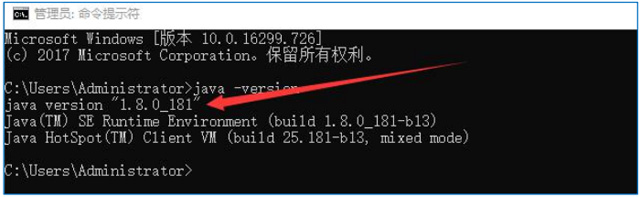
*博客内容为网友个人发布,仅代表博主个人观点,如有侵权请联系工作人员删除。













